「LINE公式アカウントでキーワード応答メッセージを設定したい」
「キーワード応答を設定したのに反応しない、設定できない…」
「部分一致したメッセージに自動返信できるようにしたい」
LINE公式アカウントの効率的な運用に一役買ってくれるのが「キーワード応答機能」ですが、設定方法やトラブルによりお困りの方もいるのではないでしょうか。
この記事では、LINE公式アカウントの便利機能「キーワード応答」の設定方法や、部分一致の設定、キーワード応答に使える例文などをご紹介。
キーワード応答が設定できない、反応しないときの対処法も解説しているので、ぜひ参考にしてください。
LINE公式アカウントのキーワード応答機能を活用しよう
LINE公式アカウントのキーワード応答とは、あらかじめ設定したキーワードに対して自動返信してくれる便利な機能のこと。
友だちは営業時間に関係なく、いつでも情報を知ることができ、LINE公式アカウントに対する満足度向上や、運用効率化に役立ちます。
キーワード応答では画像や動画なども自動返信できる
キーワード応答機能で返信できるメッセージは、テキストだけではありません。画像や動画などで自動返信することも可能です。
なお、自動返信できる内容は以下の通り。
- スタンプ
- 写真
- 動画
- URL
- ボイスメッセージ
- カードタイプメッセージ
- クーポン
- リッチメッセージ
- リッチビデオメッセージ
- リサーチ
- カードタイプメッセージ
例えば「メニューを教えて」といったキーワードを設定し、該当のメッセージを受け取った際、メニューとイメージ画像を添付することで、テキストのみで返信するよりも、興味を惹くことができます。
このように、キーワード応答はアイデア次第でさまざまな使い方が可能なのです。
LINE公式アカウントのキーワード応答の設定方法
さっそく、LINE公式アカウントでキーワード応答を設定してみましょう。
基本的な設定方法は以下の通りです。
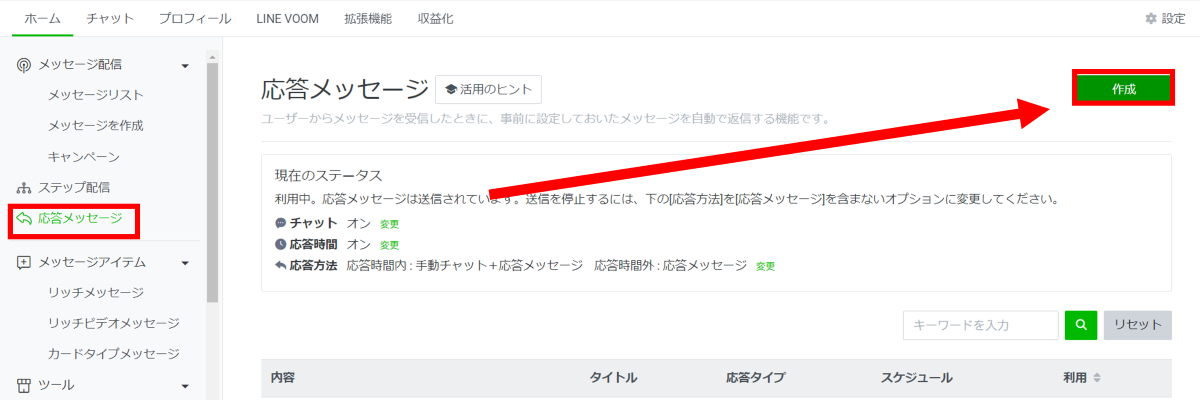
LINE公式アカウントの管理画面にログインし、「応答メッセージ」のページ内にある「作成」ボタンをクリックします。
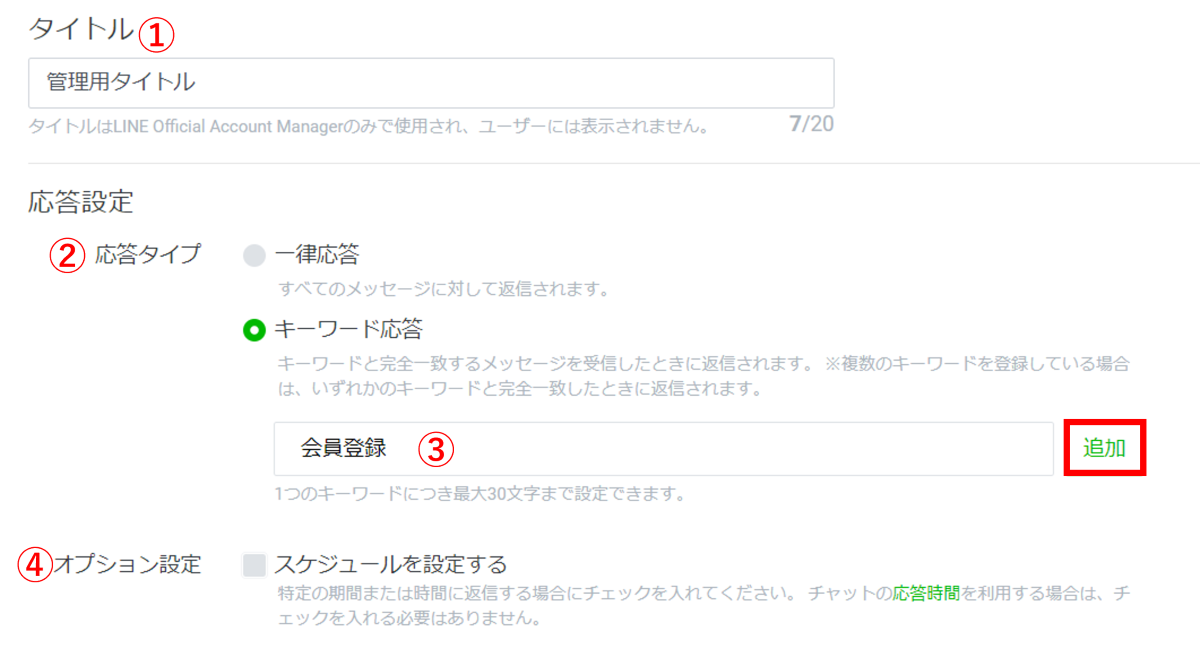
①タイトルには、管理者が把握するための管理用タイトルを入力
②応答タイプの「キーワード応答」にチェックを入れる
③特定のキーワードを入力し、「追加」をクリック
④特定の期間や時間にキーワード応答するよう設定したい場合は、オプション設定で「スケジュールを設定する」にチェックを入れ、任意の期間や時間を設定する
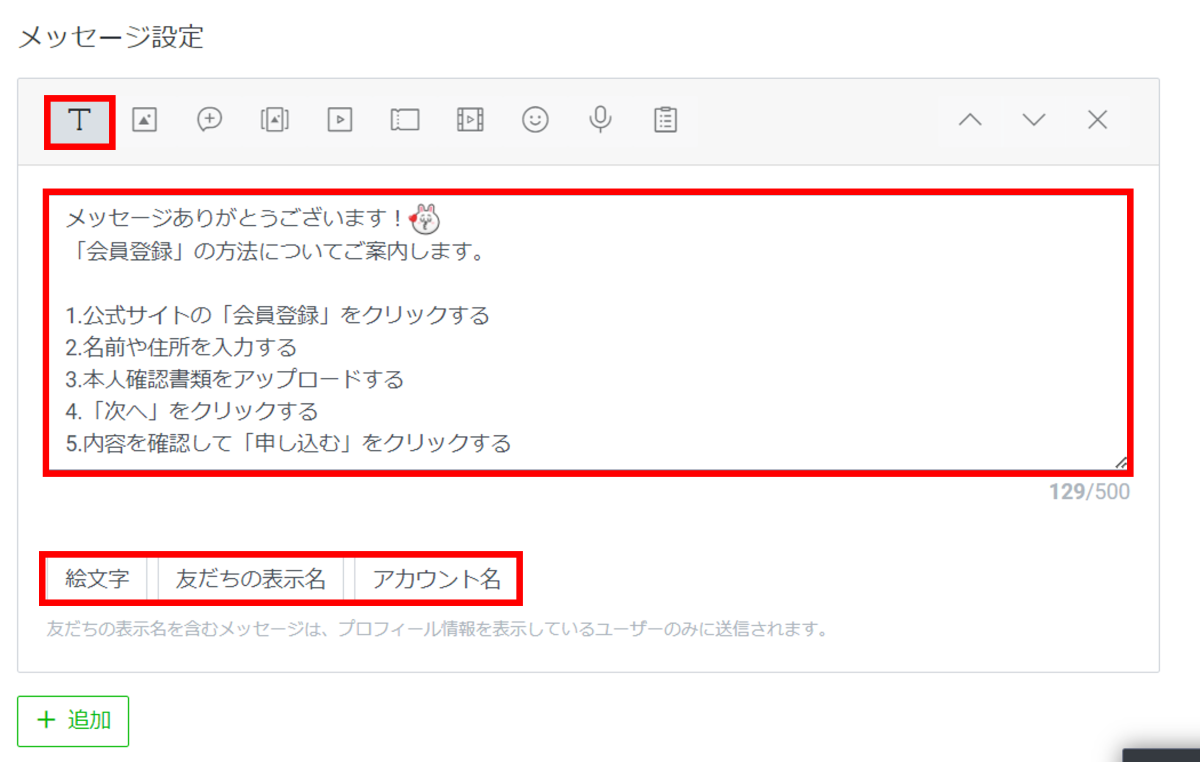
設定したキーワードが送信された際に自動返信する内容を入力しましょう。
「T」を選択すると、テキストを入力できます。
また、入力欄下部にある「絵文字」から、LINEの絵文字を追加することも可能です。
「友だちの表示名」「アカウント名」では、テキストメッセージ内に友だちの表示名や、アカウント名を追加し、ユーザーに呼びかけているようなメッセージを送ることもできるので、必要に応じて活用しましょう。
ひとつのキーワードに対して、いくつかのメッセージにわけて自動返信したい場合は「+追加」のボタンから、メッセージを追加することも可能です。
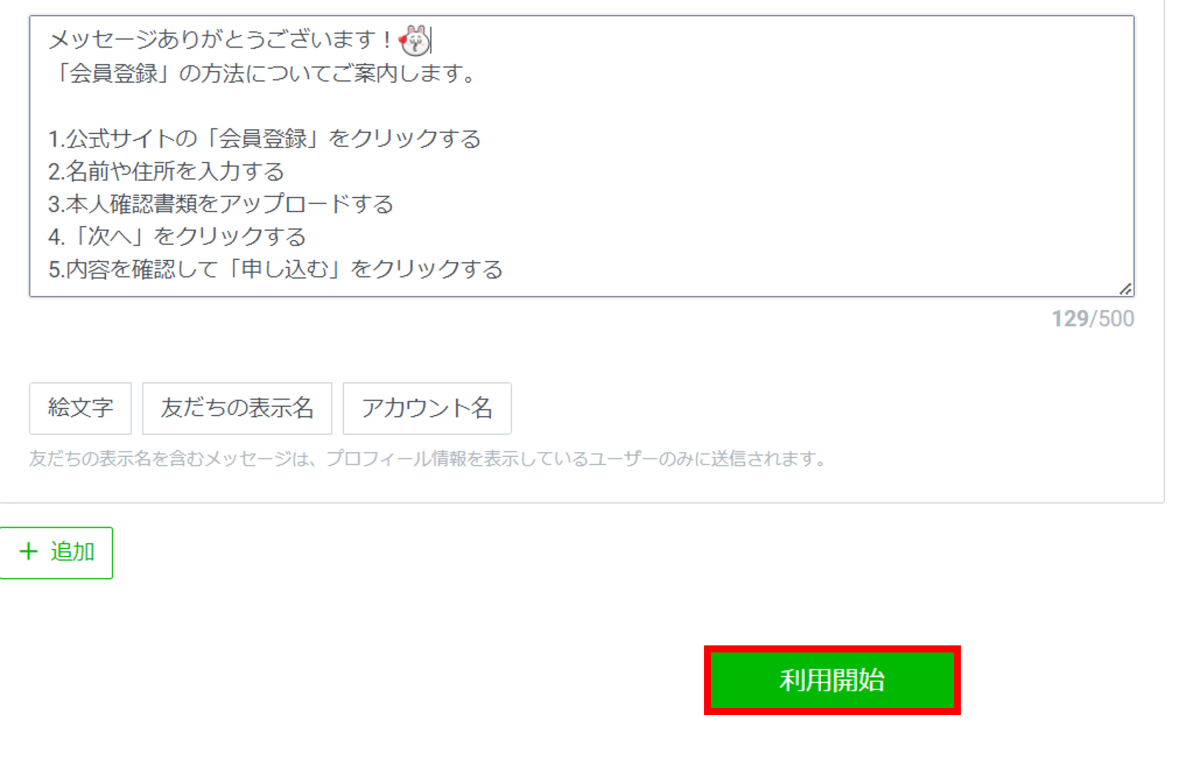
画面下部にある「利用開始」をクリックすれば、キーワード応答の設定は完了です。
テキスト以外(画像・動画など)の応答を設定する方法
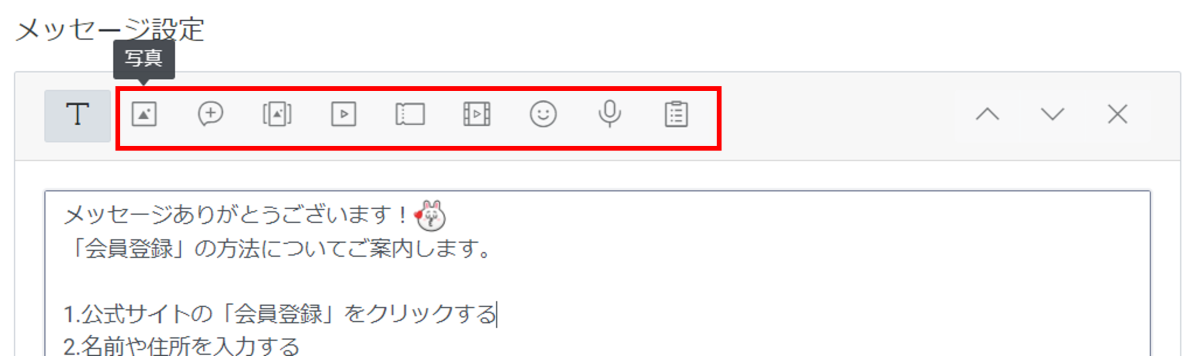
応答メッセージの入力欄には、写真や動画などを追加することも可能です。
項目の内容は、画像左から順に「写真(画像)」「リッチメッセージ」「カードタイプメッセージ」「動画」「クーポン」「リッチビデオメッセージ」「スタンプ」「ボイスメッセージ」「リサーチ(アンケート)」となっています。
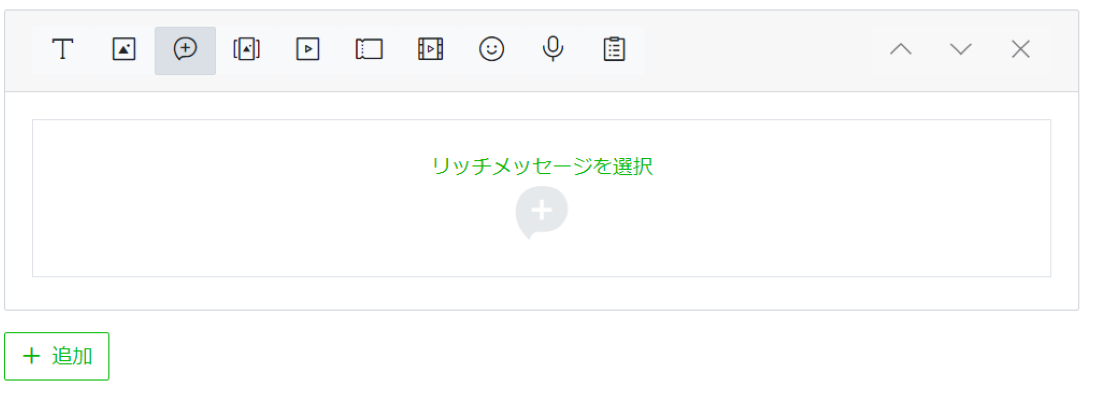
なお、リッチメッセージや、カードタイプメッセージ、リッチビデオメッセージ、リサーチについては、あらかじめ作成したメッセージやリサーチコンテンツを応答メッセージ内に挿入できる機能となっています。
キーワード応答にリッチメッセージなどでの返信をしたい人は、あらかじめコンテンツを作成しておきましょう。
特定の期間・時間のみ返信する設定
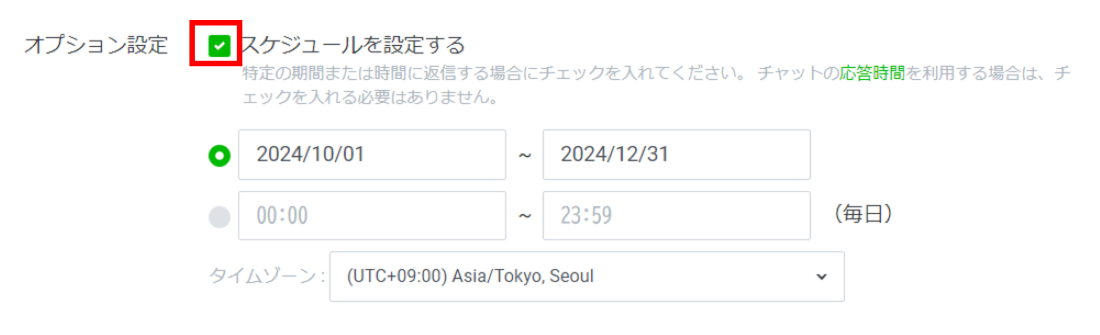
特定の期間、時間のみ自動返信したい場合は、応答メッセージの作成画面にある「スケジュールを設定する」にチェックを入れます。
曜日を指定したいときは、以下の手順で設定が可能です。
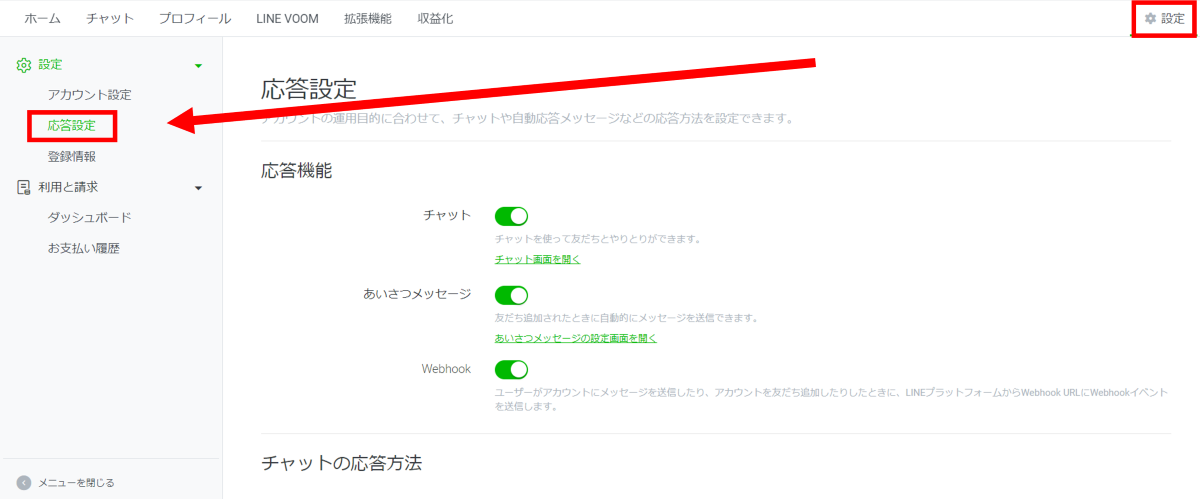
「設定」をクリックし画面左にある「応答設定」を選択します。
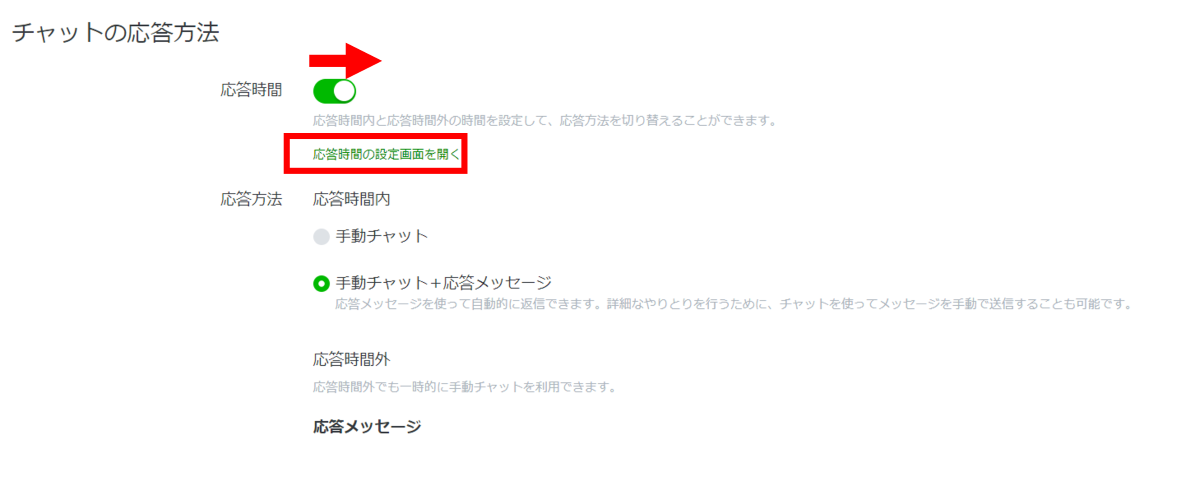
画面を少し下にスクロールし「応答時間の設定画面を開く」をクリック。
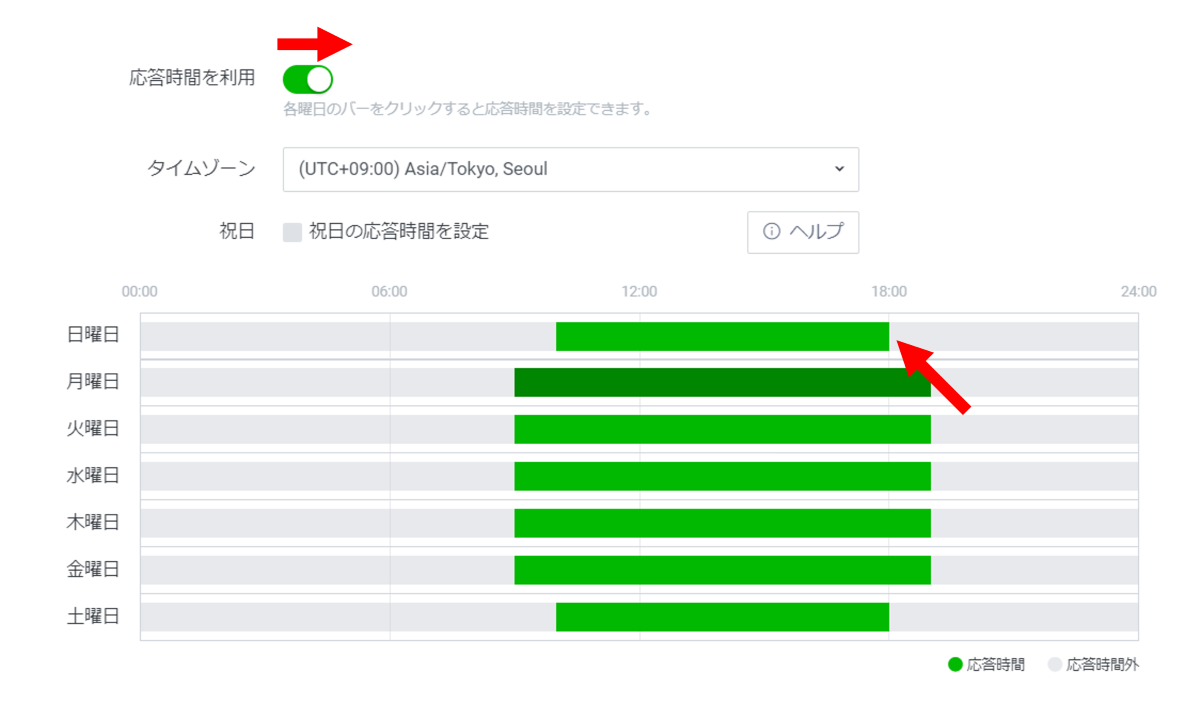
「応答時間を利用」をオンにして、手動で応答する時間を曜日ごとに設定しましょう。
緑色の時間帯が手動で応答する時間帯となります。
LINE公式アカウントのキーワード応答で部分一致を設定する方法
LINE公式アカウントの管理画面で設定できるキーワードは「完全一致」のみとなっています。
設定したキーワードの一部が含まれていた場合にも返信できるようにするには、LINE公式アカウントの拡張ツールが必要です。
たとえばLINE公式アカウントの拡張ツール「L Messsage(エルメ)」では、キーワード応答の部分一致の設定のほかにも、友だち管理やフォーム作成など、さまざまな便利機能が利用できます。
ここでは、例としてエルメを使用し、キーワード応答で部分一致の設定を行う方法をご紹介します。
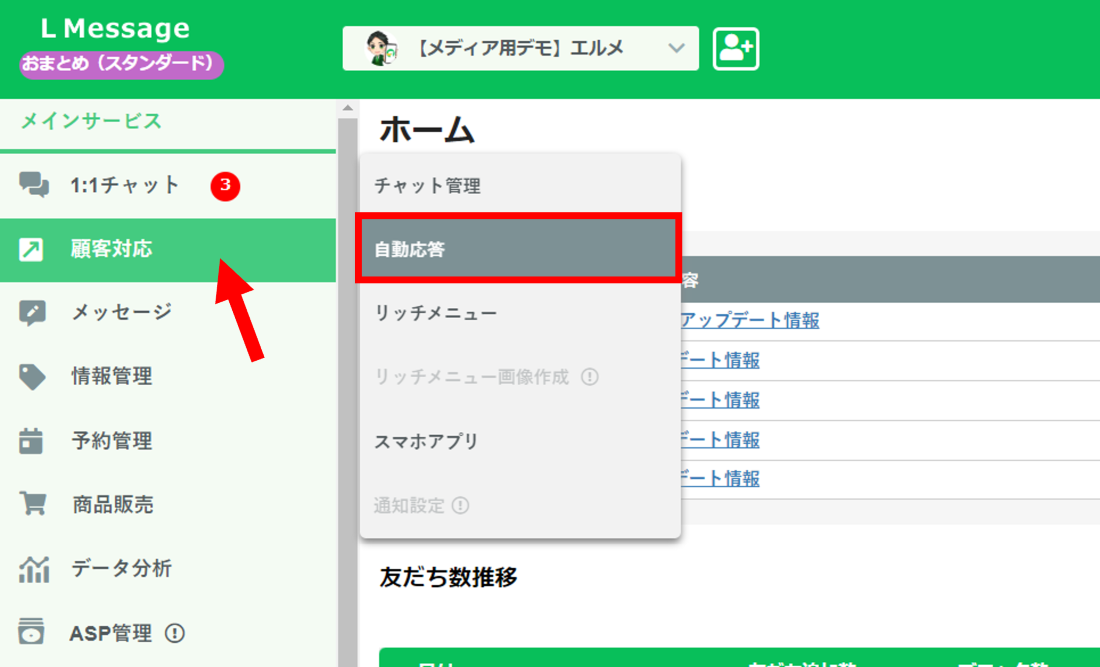
エルメの管理画面にログインし、画面左「顧客対応」の中から「自動応答」を選択します。

「新規作成」を選択しましょう。
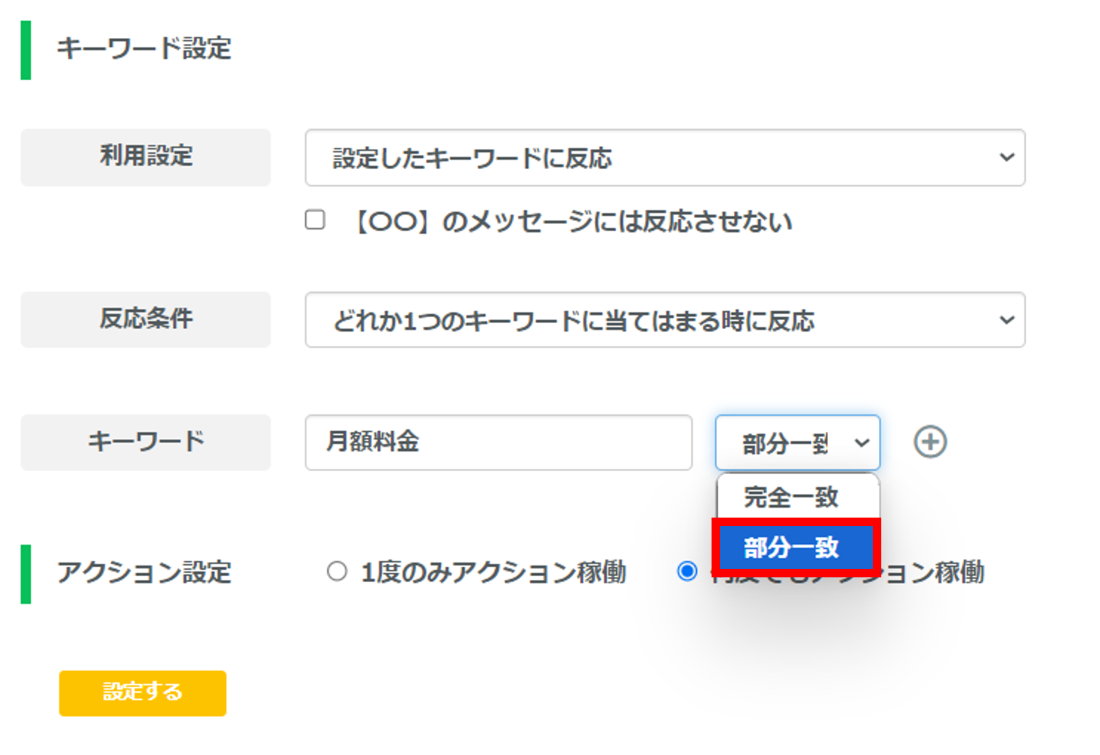
キーワード設定の項目で、任意のキーワードを入力したあと「部分一致」を選択します。
そうすると、例えば「月額」や「料金について」などといったメッセージが送られた際にも、自動応答での反応が可能です。
黄色いボタン「設定する」をクリックし、返信内容を設定しましょう。
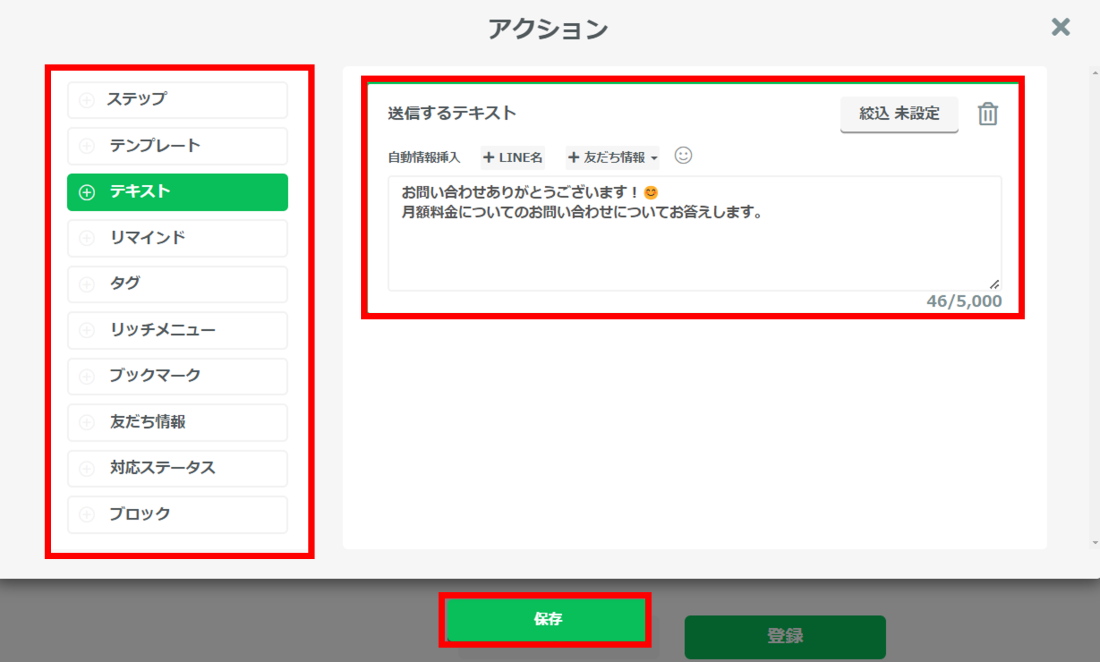
エルメでは、テキストのほかにもさまざまな返信アクションを設定できます。
お好みのアクションを設定し「保存」をクリックしましょう。
なお、エルメの応答メッセージ機能については、以下のページでより詳しく解説しています。
無料プランでも利用できるので、ぜひ一度お気軽にお試しください。
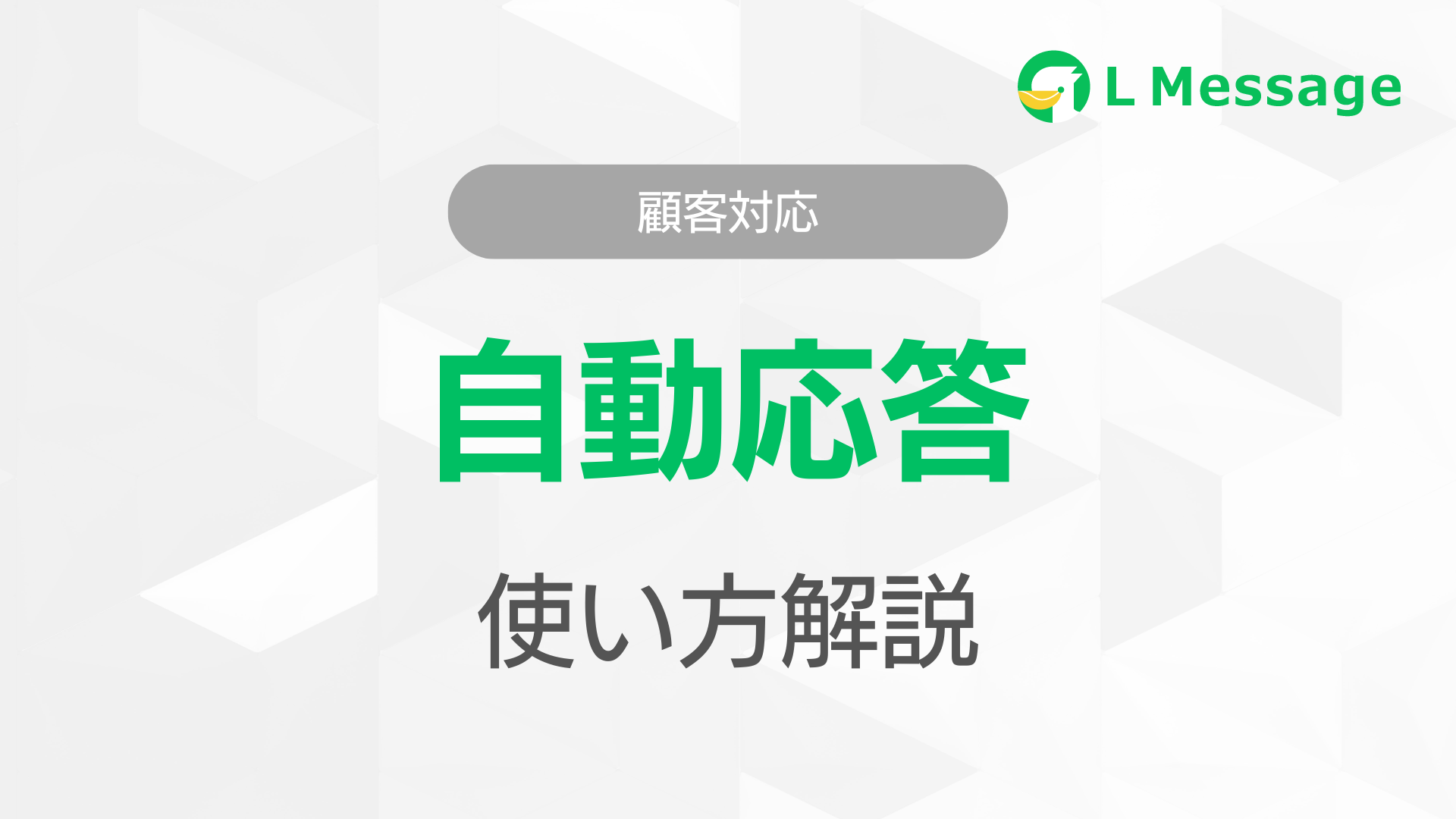
キーワード応答機能のアクション設定について
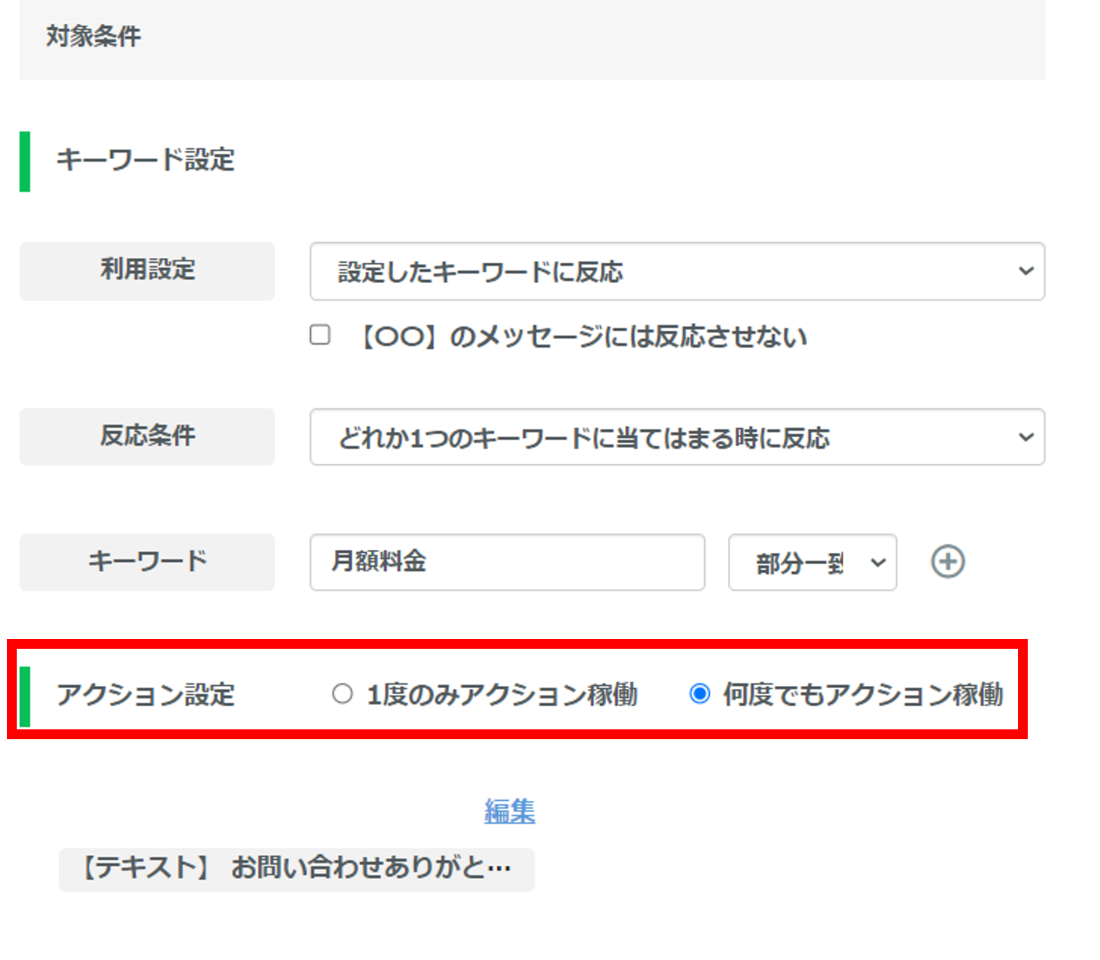
エルメの応答メッセージ機能では、友だちから送られたキーワードに対する反応について、一度のみ返信をするか、何度も返信をするか設定できます。
アクション設定の概要は以下の通りです。
・1度のみアクション稼働:同一人物が同じキーワードを複数回送信した際、一度のみ自動返信する設定
・何度でもアクション稼働:同一人物が同じキーワードを複数回送信した際、その都度自動返信する設定
LINE公式アカウントのキーワード応答メッセージに使える例文
ここでは、以下3つのよくあるキーワードに対して使える例文をご紹介します。
- 営業時間の質問
- 所在地や電話番号の質問
- キャンセル希望
例文はコピーしてご活用いただけますので、ぜひ参考にしてみてください。
例文①:営業時間の質問に対するキーワード応答
営業時間や定休日を質問されたときのキーワード応答設定に使える例文です。
キーワードには「営業時間」「定休日」などと設定するとよいでしょう。
【例文】
お問い合わせありがとうございます。
当店の営業時間は以下の通りです。
営業時間:〇時~〇時
定休日:〇曜日
※このメッセージは自動返信です。
例文②:所在地や電話番号の質問に対するキーワード応答
店舗や事務所の所在地、電話番号を聞かれたときのキーワード応答設定に使える例文です。
キーワードには「所在地」「住所」「電話番号」「TEL」などを設定するとよいでしょう。
【例文】
お問い合わせありがとうございます。
当店の所在地および連絡先は以下の通りです。
住所:〇〇
電話番号:〇〇
※このメッセージは自動返信です。
例文③:キャンセルに対するキーワード応答
予約したサービスなどのキャンセル希望に対するキーワード応答設定に使える例文です。
キーワードには「キャンセル希望」などと設定するとよいでしょう。
キーワードが「キャンセル」の場合、「キャンセル希望」ではなく、キャンセルについて聞きたいだけの人にも反応してしまう可能性があるため、完全一致で設定するのがおすすめです。
【例文①】
お問い合わせありがとうございます。
キャンセルを承りました。
またのご利用をお待ちしております。
※このメッセージは自動返信です。
【例文②】(LINEでのキャンセルを承っていない場合)
お問い合わせありがとうございます。
キャンセルにつきましては、大変お手数ですが以下の電話番号までお知らせくださいませ。
電話番号:〇〇
※このメッセージは自動返信です。
LINE公式アカウントのキーワード応答に関するQ&A
LINE公式アカウントのキーワード応答について、よくある疑問をQ&A形式にまとめました。
気になる項目があれば参考にしてください。
Q.キーワード応答が反応しない・設定できない時の対処法は?
A.原因としては、キーワードに誤字がある、スケジュールの期間設定に誤りがある、応答設定がオフになっているなどが考えられます。
設定したキーワードや、スケジュール期間の設定、応答設定をいま一度確認してみてください。
以下の記事では、自動応答が反応しないときの対処法について、より詳しく解説しています。お困りの方はあわせてチェックしてくださいね。
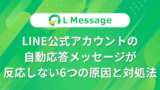
Q.キーワード応答で選択肢つきメッセージを併用できる?
A.カードタイプメッセージを活用することで、選択肢つきメッセージとキーワード応答を組み合わせることができます。
あらかじめカードタイプメッセージを作成し、キーワード応答の返信内容入力欄にて、カードタイプメッセージを挿入しましょう。
カードタイプメッセージの詳細な作り方は、以下の記事でご紹介していますので、参考にしてください。
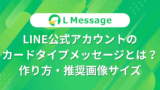
Q.キーワード応答メッセージを設定するメリットは?
A.キーワード応答メッセージを利用する主なメリットは、以下の通りです。
- 顧客対応を自動化できる
- リアルタイム返信による友だち満足度の向上が期待できる
- 業務の効率化が期待できる
このほかにも、商品ページや公式サイトへの誘導を返信文として設定するなどの工夫により、集客の自動化も可能です。
ぜひご自身のアイデアでキーワード応答メッセージをフルに活用してみてください。
まとめ|LINE公式アカウントのキーワード応答を使いこなそう
キーワード応答メッセージは、LINE公式アカウントの管理画面から簡単に設定できます。
想定される質問に対する返信などをあらかじめ設定し、運用の効率化や、メッセージの自動化にチャレンジしてみてはいかがでしょうか。
ただし、LINE公式アカウントの管理画面だけでは、キーワードの部分一致の設定ができないため、機能を備えた拡張ツールが必要です。
LINE公式アカウントの拡張ツール「L Message(エルメ)」なら、直感的な操作で簡単にキーワード応答の部分一致設定が行えます。
無料プランでも充実した機能が利用できますので、ぜひ一度お試しください。






